Excel предлага мощен начин за анализиране на големи обеми данни с сводни таблици. Но какво да правим, когато основните данни се променят или се разширяват? В това ръководство ще ти обясня как да промениш източника на данни на сводна таблица в Excel. С няколко прости стъпки ще можеш да запазиш актуалната си анализа и да я направиш по-ефективна.
Най-важни изводи
- Източникът на данни на сводна таблица може да бъде променен чрез лентата с менюто.
- Изгодно е да форматирате данните като таблица, за да запазите гъвкавостта на референтните области.
- Промяната на източника на данни помага за гарантиране на точността на анализите, особено при променящи се данни.
Стъпка по стъпка ръководство за промяна на източника на данни
За да адаптирате своята сводна таблица, следвайте тези стъпки. Първо трябва да се уверите, че работите с текущата си база данни.
Стъпка 1: Проверка на текущия източник на данни
Ако вече сте създали сводна таблица, можете да видите текущия източник на данни. За целта кликнете върху сводната таблица.
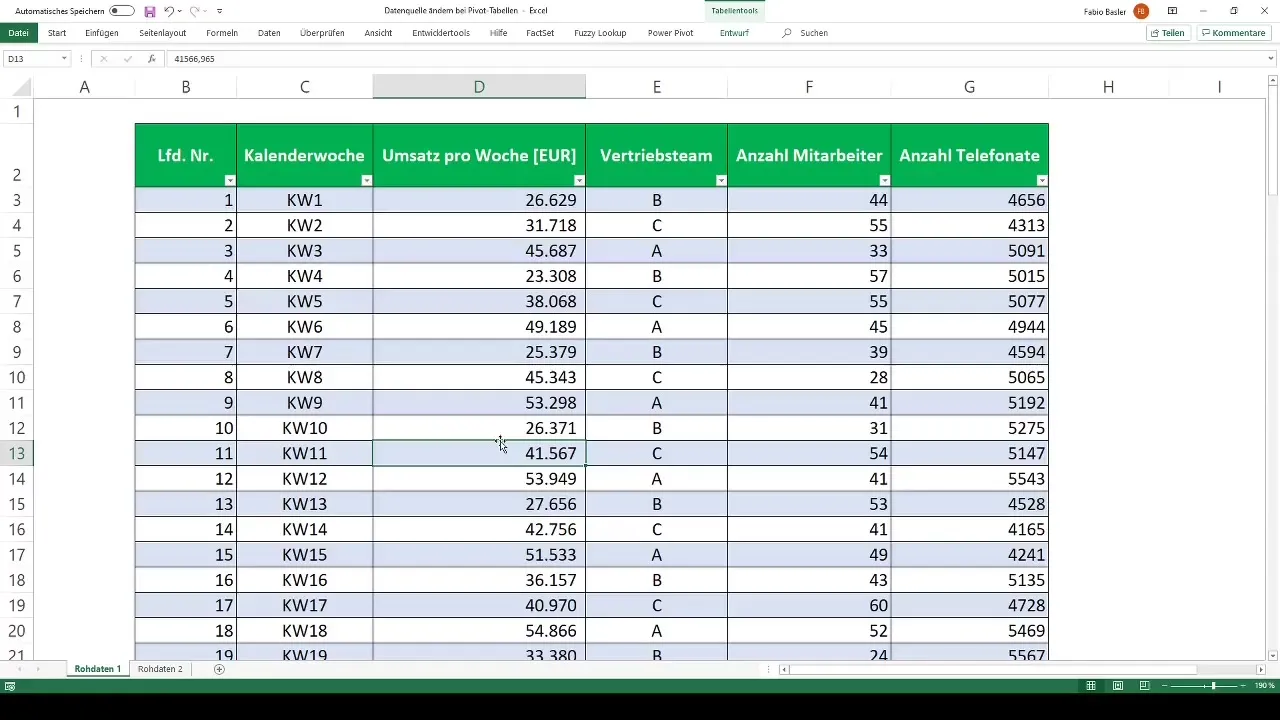
Стъпка 2: Приемане на промените в източника на данни
Върнете се към вашите сурови данни, за да видите дали са добавени нови данни или структурата им се е променила. Ако установите, че обхватът на данните е разширен, трябва да направите това коригиране в сводната таблица.
Стъпка 3: Промяна на източника на данни в лентата с менюто
Отидете до лентата с менюто и кликнете върху „Инструменти за създаване на сводни таблици“. Там ще намерите опцията „Промяна на източника на данни“. Кликнете върху нея, за да модифицирате източника на данните.
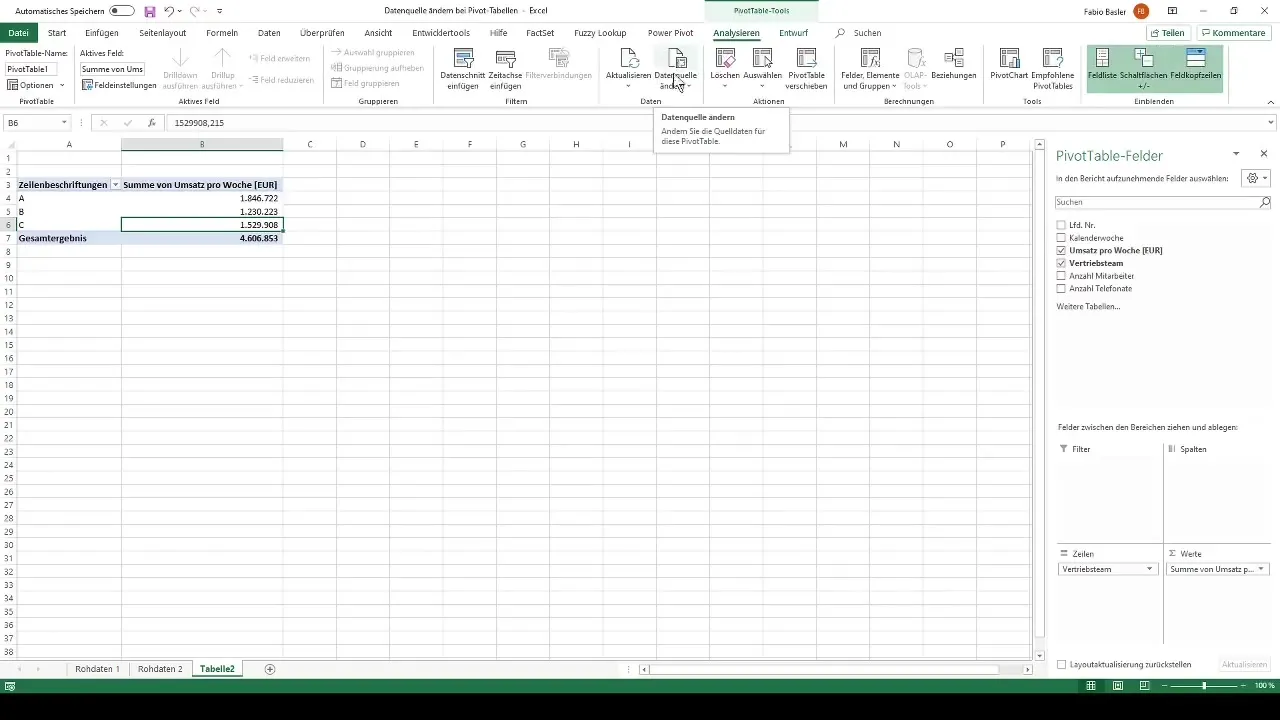
Стъпка 4: Промяна на източника на основните данни
Ако данните ви са форматирани като таблица, ще видите референцията само като „Таблица 1“. В противен случай, трябва ръчно да посочите къде са новите данни.
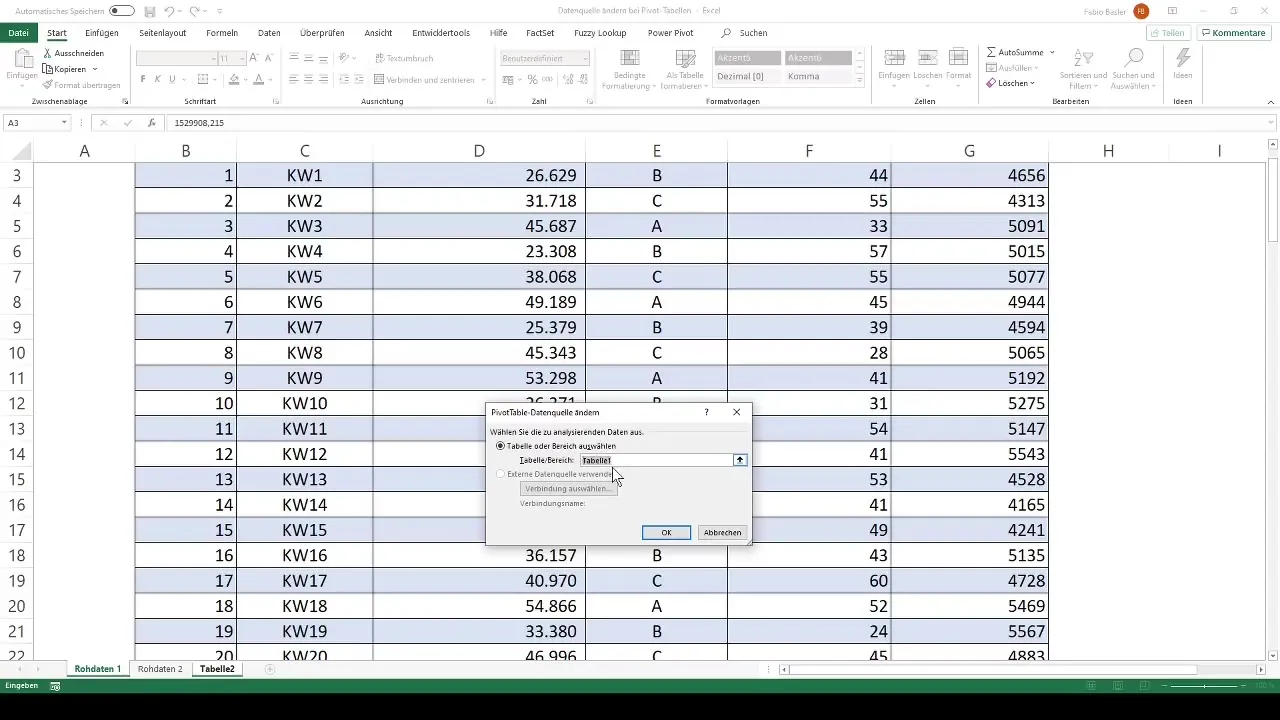
Стъпка 5: Избор на нов източник на данни
Сега трябва да изберете новия източник на данни. Например, ако вече имате таблица с нови данни, чието име познавате, изберете съответната таблица.
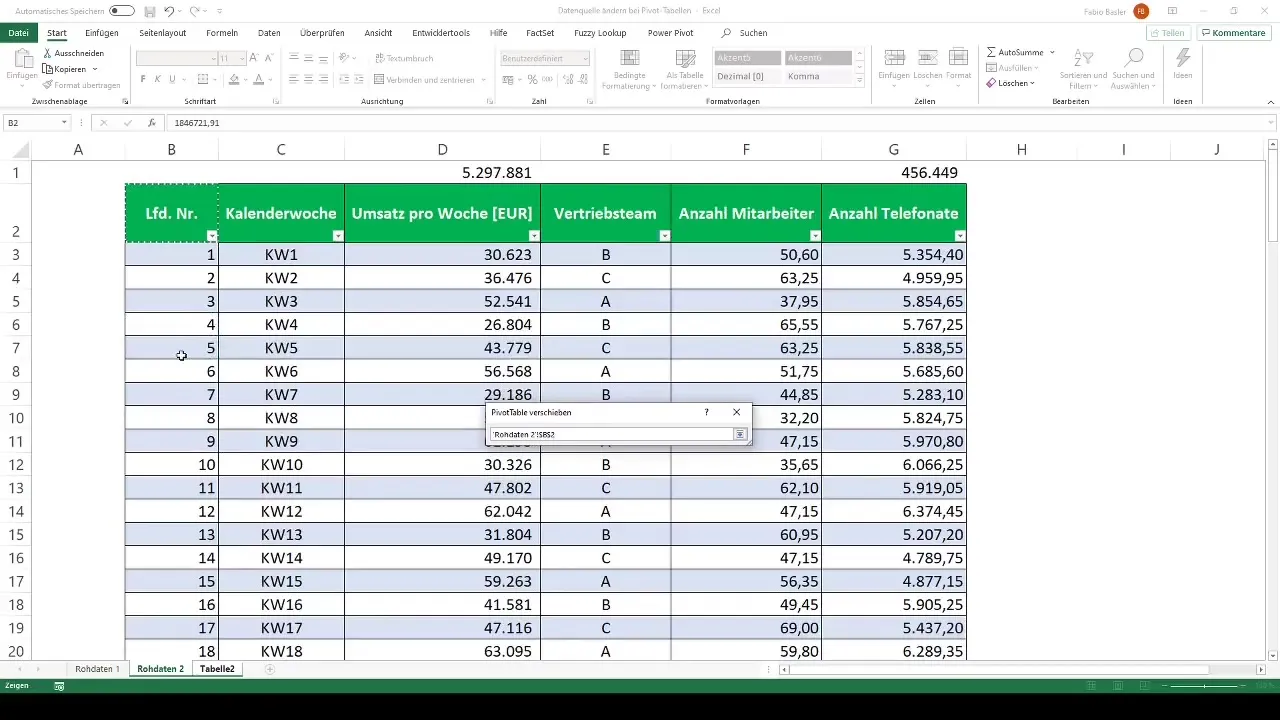
Стъпка 6: Актуализиране на сводната таблица
След като сте променили източника на данни, върнете се към вашия свод и я актуализирайте. Просто щракнете върху бутона „Актуализиране“ в „Инструментите за създаване на сводни таблици“. Това ще гарантира, че най-новите данни се появяват във вашите анализи.
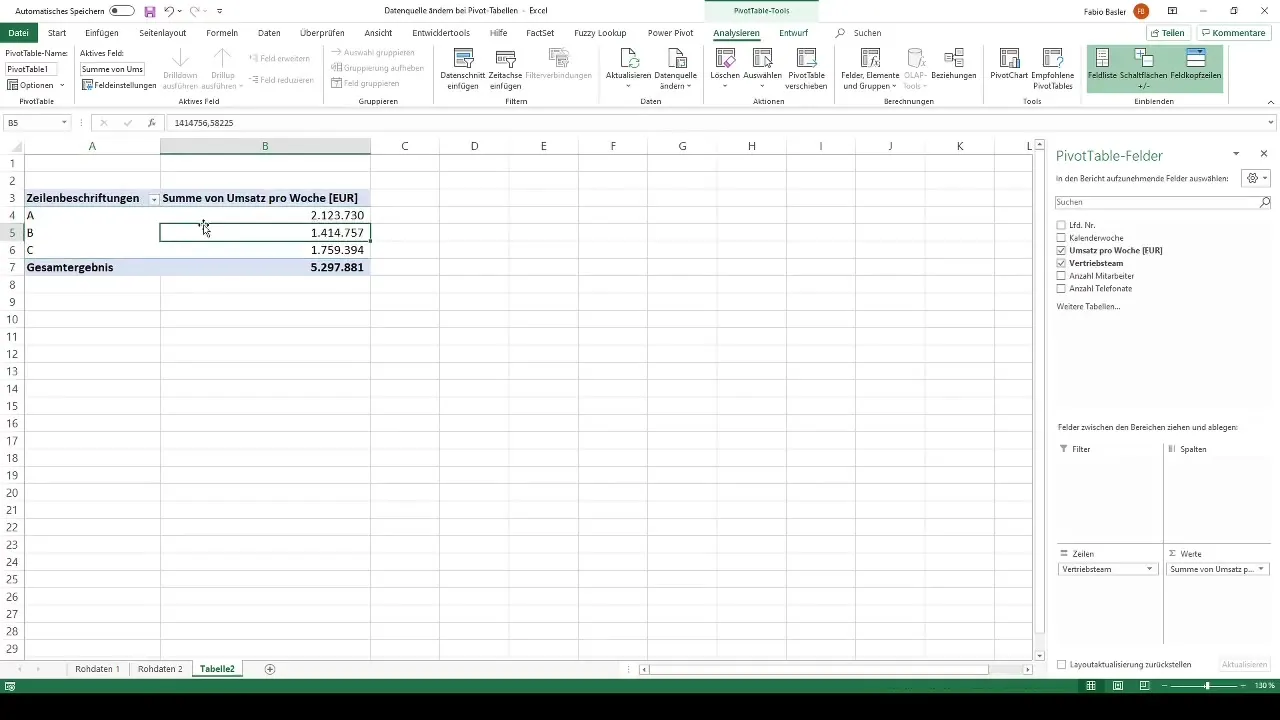
Стъпка 7: Проверка на актуализираните стойности
Накрая, прегледайте актуализираната сводна таблица. Проверете дали новите стойности се изчисляват правилно, за да осигурите, че вашите анализи са точни.
Обобщение
Като промените източника на данни на своите сводни таблици, можете да гарантирате, че вашите анализи винаги се основават на най-нова информация. Важно е да форматирате данните като таблица, за да оптимизирате процеса. С тези прости стъпки ще можете бързо да реагирате на новите данни и да направите вашите анализи ефективни, но гъвкави.
Често задавани въпроси
Как да променя източника на данни на сводна таблица?Отидете в „Инструменти за създаване на сводни таблици“ и кликнете върху „Промяна на източника на данни“ и изберете новия източник на данни.
Защо трябва да форматирам данните си като таблица?Форматирането на данните като таблица позволява автоматичното разширяване на референцията, когато се добавят нови данни.
Мога ли да въведа източника на данни ръчно?Да, можете да дефинирате източника на данни ръчно, като посочите обхвата на клетките.
Трябва ли да актуализирам сводната таблица след промяна на източника на данни?Да, трябва да актуализирате сводната таблица, за да покажете най-новите данни.


